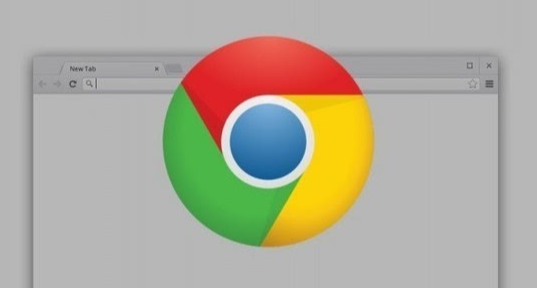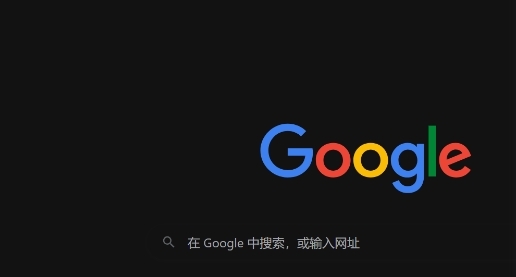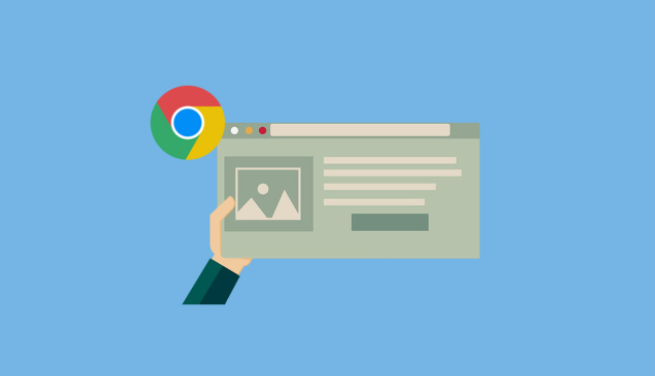教程详情

首先,确保你的浏览器已经更新到最新版本。谷歌浏览器会不断推出性能优化和bug修复的更新,新版本往往能带来更好的视频播放体验。你可以在浏览器的菜单中选择“帮助”->“关于Google Chrome”,来检查并安装最新的更新。
其次,清理浏览器缓存和Cookies。长时间使用浏览器会积累大量的临时文件和数据,这些文件可能会占用大量内存,导致浏览器运行缓慢。你可以通过点击浏览器右上角的三点图标,选择“更多工具”->“清除浏览数据”,在弹出的窗口中选择“所有时间”范围,并勾选“缓存的图片和文件”以及“Cookies及其他网站数据”,然后点击“清除数据”。
接下来,尝试禁用不必要的扩展程序。虽然扩展程序可以增强浏览器的功能,但过多的扩展也会影响浏览器的性能。你可以进入“chrome://extensions/”页面,查看已安装的扩展,并禁用那些不常用或对视频播放无帮助的扩展。
此外,调整硬件加速设置也是一个有效的方法。谷歌浏览器支持硬件加速功能,可以利用计算机的GPU来加速视频处理。你可以在浏览器地址栏输入“chrome://settings/”,滚动到“高级”部分,找到“系统”选项,勾选“使用硬件加速模式(如果可用)”。但请注意,并非所有计算机都支持硬件加速,如果你遇到问题,可以尝试禁用此功能。
最后,确保你的网络连接稳定。不稳定的网络是导致视频播放卡顿的常见原因之一。你可以尝试重启路由器或切换到更稳定的网络环境,以获得更流畅的视频播放体验。
总之,通过以上几个简单的步骤,你应该能够显著减少谷歌浏览器在播放视频时的卡顿现象。当然,如果问题依然存在,可能需要考虑升级你的计算机硬件或联系网络服务提供商寻求帮助。希望这些建议能对你有所帮助,让你享受更加流畅的视频观看体验。